用户可以在 Windows 10 和 Windows 11 计算机上使用 winget 命令行工具来发现、安装、升级、删除和配置应用程序。 此工具是 Windows 程序包管理器服务的客户端接口。 以下是 Windows 包管理器上可用的 .NET 版本列表:
| .NET Version | Support Phase | SDK/Runtime | Winget Short-Name |
|---|---|---|---|
| 6.0 | Full | SDK/.NET Runtime/.NET Desktop Runtime/ASP.NET Core Runtime | dotnet-sdk-6, dotnet-runtime-6, dotnet-desktop-6, aspnetcore-6 |
| 3.1 | Maintenance | SDK/.NET Runtime/.NET Desktop Runtime/ASP.NET Core Runtime | dotnet-sdk-3_1, dotnet-runtime-3_1, dotnet-desktop-3_1, aspnetcore-3_1 |
| 5.0 | Out-of-Support | SDK/.NET Runtime/.NET Desktop Runtime/ASP.NET Core Runtime | dotnet-sdk-5, dotnet-runtime-5, dotnet-desktop-5, aspnetcore-5 |
| 7.0 (Preview) | N/A | SDK/.NET Runtime/.NET Desktop Runtime/ASP.NET Core Runtime | dotnet-sdk-preview, dotnet-runtime-preview, dotnet-desktop-preview, aspnetcore-preview |
注意,winget 命令行工具仅在 Windows 10 1709(版本 16299)或更高版本上受支持。支持的 .NET 版本可通过 winget 获得定期更新。 不支持的版本不会获得任何更新,要开始使用,请参阅有关安装和使用 winget 工具的页面,传送门
安装 winget
默认情况下,Windows 程序包管理器 winget 命令行工具作为应用安装程序与 Windows 11 和现代版本的 Windows 10 捆绑在一起。
如果你运行的是早期版本的 Windows 并且未安装应用安装程序,则可从 Microsoft Store 获取应用安装程序。 如果已安装,请确保已将其更新为最新版本。
应用安装程序包含 winget 工具的生产版本。
如何在 winget 中查找 .Net
要查找 Windows 包管理器上的所有 .NET,请运行以下命令:
winget search Microsoft.DotNet
需要注意的是,首次使用该工具,需要先等待下载,并且会提示是否同意协议

同意协议后,就能看到查找结果啦
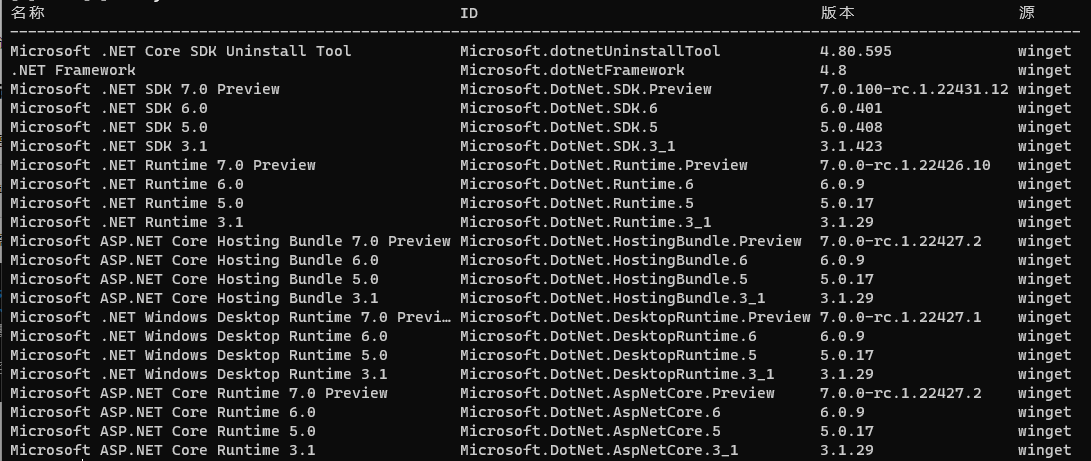
通过 winget 安装 .Net
您可以使用以下 winget 命令安装 .NET SDK 或运行时(.NET 运行时/.NET 桌面运行时/ASP.NET Core 运行时):
winget install <package-id>
例如我们安装 .Net 6
winget install Microsoft.DotNet.SDK.6
或者,您也可以使用它的短名称安装相同的包,如下所示:
winget install dotnet-sdk-6
如果你需要安装 .Net 的预览版,可以执行下面的命令
winget install Microsoft.DotNet.SDK.Preview
如果需要指定架构的话,可以 加上 --architecture ,并在后面指定 架构,如:
winget install --architecture x64 Microsoft.DotNet.SDK.6
通过 winget 卸载 .Net
winget uninstall Microsoft.DotNet.SDK.6
通过 winget 升级 .Net
执行以下命令行,直接升级全部!
winget upgrade原文链接:https://www.cnblogs.com/ysmc/p/16730892.html
标签:

留言评论